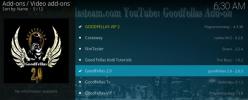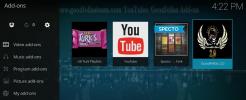תוסף קרדיטי קרח
Icefilms הוא אתר המתמחה בהצעת הורדות באיכות גבוהה של סרטים ותכניות טלוויזיה. אמנם חסרים בו כמה כותרות (סרטים מצוירים, אנימציות וסרטי רטרו / תכניות טלוויזיה לא כל מה שמוצג למשל), אך היא עדיין מארחת ספרייה ממש מרשימה, במיוחד עבור המהדורות האחרונות. אם אתה רוצה לטפטף מכל התוכן האחרון, Icefilms הוא פיתרון די מוצק. היום, אנו נעביר אותך בכל מה שאתה צריך לדעת על התוסף Icefilms Kodi, החל מההגדרה, לשאלות VPN ועוד.

אם אתה רוצה יותר מסרטי קרח, עליך לשקול גם את ה- מאגר סמאש לגישה לפתרונות IPTV גדולים אחרים.
ערבות 30 יום להחזר הכסף
זורם על קודי? תזכורת
בואו ונתייחס לפיל בחדר: חוק זכויות היוצרים והמורכבות שלו עלולים לגרום לזרמת תוכן מקוון להפחיד, גם אם אתה בבעלותו באופן חוקי. ללא קשר לזכויות שלך, סיבוב, הזרמה או הורדת גיבויים של הסרטים והתכניות הטלוויזיוניים המועדפים שלך עלולים לגרום לעתים לתוצאות בלתי רצויות. מסיבה זו אנו ממליצים מאוד על VPN עבור Kodi.
ה- VPN הטוב ביותר לקודי: IPVanish
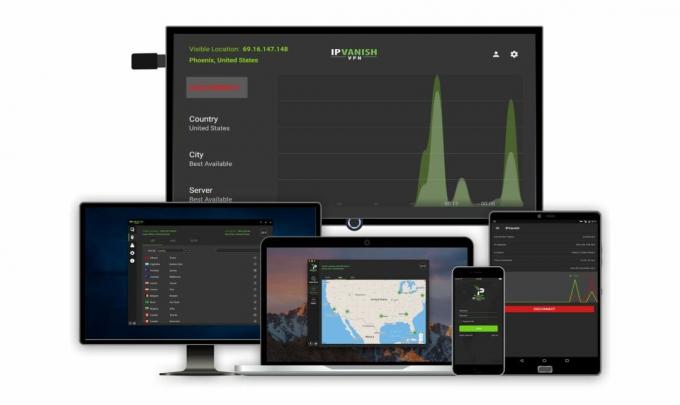
יש הרבה VPNs בשוק, ובדקנו את כולם. האפשרות הטובה ביותר עבור משתמשי קודי היא ללא ספק
IPVanish, שמאזן את האיזון הטוב ביותר בין מחיר, ביצועים וביטחון שמצאנו. מבחינה ביטחונית, אתה לא יכול להשתבש עם הצפנת AES סטנדרטית 256-bit בתעשייה, שהיא כל כך מתוחכמת שיידרש למחשב מודרני למעלה ממיליון שנים לפיצוח. IPVanish שומר על מדיניות קפדנית ללא רישום, כך שלעולם לא ניתן יהיה לדרוש את ההיסטוריה שלך על ידי צדדים שלישיים. VPN זה כולל גם מתג להרוג אוטומטי והגנת דליפות DNS, כך שתוכל להיות סמוך ובטוח שאף אחד מהתנועה שלך לא ייחשף אם משהו ישתבש בחיבור.משתמשי Kodi דורשים מהירויות חיבור מהירות ללא הגבלות על סוגי נתונים (כולל פרוטוקולי P2P וטרנינג) ורוחב פס - וזה בדיוק מה שתמצאו עם IPVanish! עם רשת עצומה של 850 שרתים ב -60 מדינות שונות, אתה מובטח כמעט תמיד למצוא שרת מהיר. הניסיון שלנו עם הזרמת קודי דרך IPVanish מעולם לא הותיר רצון למהירות רבה יותר, ואנחנו בטוחים שתמצאו זמני חציצה וטעינה כמינימום מוחלט.
IPVanish מציעה אחריות להחזר כספי למשך 7 ימים, מה שאומר שיש לך שבוע לבדוק אותו ללא סיכון. שים לב ש טיפים ממכרים הקוראים יכולים חסוך כאן 60% מאסיביות בתוכנית השנתית IPVanishומוריד את המחיר החודשי ל -4.87 $ בלבד לחודש.
התקנת Icefilms תוסף קודי
כדי להתקין את Icefilms, תצטרך להוסיף מקור קובץ - להוסיף מאגר - ולהתקין את התוסף Icefilms ממאגר זה. אם זה נשמע מסובך, אל תדאג! אנו נלך אותך בכל שלב ושלב בו.
לפני ההתקנה: הפעל מקורות לא ידועים
מכיוון שמאגר זה מגיע ממקור לא רשמי, וודא שהאפשרות הזו מופעלת ב- Kodi. אחרת, שאר המדריך הזה לא יעבוד!
בהגדרות, בחר "הגדרות מערכת."

כעת בחר "תוספות" וודא ש- "מקורות לא ידועים" מופעל, כמו להלן.

הוראות התקנה לסרטי קרח
התחל בפתיחת Kodi ולחץ על סמל גלגל השיניים בפינה השמאלית העליונה של המסך. זה ייקח אותך למערכת.

עכשיו כשאתה במערכת, אתה יכול לראות יש לא מעט תפריטים להגדרות לצלול לתוכם. אל תדאג לגבי אלה מלבד מנהל הקבצים - לחץ על זה כדי להמשיך.

עכשיו, אנו בשלב הראשון של התהליך הזה. לחץ פעמיים על "הוסף מקור".

בחלון שצץ, לחץ על

כעת, העתק והדבק את כתובת האתר הבאה בדיוק בתיבת הטקסט שצץ: http://srp.nu לאחר שתעשה זאת, לחץ על אישור.

אנו ממליצים לשנות את השם של מקור מדיה זה. שנה את זה ל"סרטי קרח ", כך שתדעו לחזור בהמשך במדריך זה.

לחץ על ESC כדי לחזור לתפריט הראשי. רחף מעל "הרחבות" בסרגל הצד ולחץ על "התוספות שלי".

לחץ על ".." בראש המסך כדי להיכנס לדפדפן התוספות שלך.

בתוך דפדפן ההרחבה, לחץ על "התקן מקובץ zip". הגיע הזמן לשלב 2.

זוכר את המקור התקשורתי שיצרנו קודם? מצא את אותו מקור מדיה ולחץ עליו - אם פעלת לפי ההוראות שלי, יש לקרוא לו Icefilms.

לחץ כאן על "קריפטון". שמות התיקיות הללו תואמים דורות שונים של קודי, וקריפטון הוא זה בו אנו נמצאים.

לחץ כאן על תיקיית "מאגרים" כדי לגשת למאגרים שאתה צריך.

כעת בחר "סופר-פרו".

לחץ על קובץ zip זה כדי להתקין מאגר... של מאגרים אחרים! SuperRepo הוא סוג של אוסף מגה של מאגרים.

חזרה בדפדפן ההרחבה, לחץ על "התקן ממאגר".

נווט לערך Super Repo Repositories, ספציפית לזה עם [Krypton] [v7] בסוף.

לחץ על "מאגר תוספים".

עכשיו, מצא את "SuperRepo Video Video" ולחץ עליו.

להתקין זה מאגר על ידי לחיצה על התקן. אם זה מתחיל להרגיש קצת כמו ההתחלה, הסיבה לכך היא שאכן בדיוק התקנו מאגר בתוך מאגר אחר!

לאחר התקנתם, חזרו למסך הקודם ולחצו על מאגר הסרטונים של SuperRepo.

לחץ על "תוספות וידאו".

גלול עד שתמצא סרטי קרח. יש מספר מדהים של הרחבות במאגר זה, אז לחץ וגרור את הנקודה הזעירה בצד ימין של המסך כדי לקבל גלילה מהירה יותר לתוספות "אני". לחץ על Icefilms כשתשיג אותו.

כעת, לאחר שמצאת Icefilms, קדימה לחץ על התקן כדי להתקין אותו.

חזור לתפריט הראשי. אתה אמור לראות Icefilms בכרטיסייה 'תוספות' בתפריט הראשי שלך, אך אם אינך יכול, עבור שוב לתוספות שלי.

בתוך התוספים שלי, לחץ על "תוספות וידאו". בפנים תמצאו סרטים קרח. לחץ על זה.

לבסוף, לחץ על "פתח" כדי לפתוח את Icefilms!

הנה לך! הגדרת והתקנת את Icefilms, אז אל תהסס להמשיך ולגלוש בו.

סיכום
בסך הכל, אנו מקווים שעזרנו לכם להפעיל את התוסף Icefilms. אם אתה נתקל בבעיות בכלל, הגב למטה, הודע לנו ואנחנו נעשה כמיטב יכולתנו לעזור לך.
לְחַפֵּשׂ
הודעות האחרונות
תוסף Goodfellas 2.0 עבור Kodi: כיצד להתקין ולהשתמש בקלות
Goodfellas 2.0 היא הגרסה השנייה העיקרית של התוסף Goodfellas, שפותחה...
צפייה בספורט CBC בקודי - לטובים ביותר בספורט הקנדי
תאגיד השידור הקנדי, המכונה גם CBC, הוא שדר הטלוויזיה והרדיו הציבורי...
תוספות IPTV הטובות ביותר לקודי: האנשים שעדיין עובדים בשנת 2020
בעוד שקודי ידועה בעיקר בזכות יכולתה להזרים סרטים וסדרות טלוויזיה לפ...